长文多图预警!!!
文章目录
之前教研室电脑没有显卡,cpu六核全开跑个3层的宽点的神经网络都要十几分钟甚至更久,更深的网络就别说了, 修改调整一个参数需要等几十分钟,深度学习的超参数尤其是学习率调整的步幅又非常小还很微妙,调参简直调出自闭症,于是跟老板申请了一张N卡(老板人真好,哈哈),开始安装相应的一系列软件环境吧
显卡选了穷孩子的高性价比产品:RTX 2060, 学校硬件厂商给拿的七彩虹的 rtx 2060 super,我在京东看上的也是这个品牌的,京东便宜些,做活动时plus价2900, 完了把之前的小电源(300w)换成500w,怕带不动显卡飞驰啊哈哈,发现电源真是DIY电脑中最便宜的一个部分了,爱国者300w的才109rmb,500w才180rmb(都是比实体店实惠的京东价)
一枝独秀的显卡
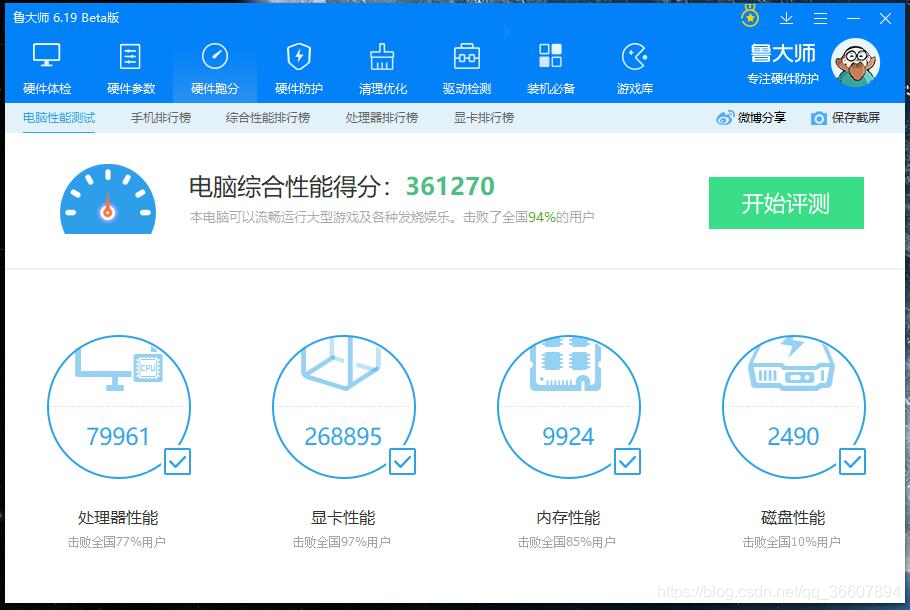
visual studio 2019 preview 安装
vs的安装真是血泪史,就没见过这么难装的软件,,,国外开源软件比如pytorch,linux虚拟机啥的都有国内镜像,可以很快下载,vs是商业软件,没有镜像,只能从官网下个下载器,要么在线下载要么离线下载,在这里强烈推荐各位下载离线安装包,还是比在线快一些,但我是晚上下载的,第二天早上过来就下载好了,走之前从任务管理器看到下载网速大概是20Mbps,除以8是2.5M字节每秒,是很快的速度了,估计不到俩小时下完的
为什么推荐离线安装包,当然是因为在线安装慢死了,刚开始也是搜搜的,3M/s,有时候还5M/s,但是下载到80%的时候就突然变成309kB/s了···此后不管怎么改hosts文件都还是那么个渣渣速度,让人无比绝望,最终直接停止安装并且卸载了之前装好的,guess what, 卸载都慢的令人震惊,安装了50%左右,卸载了半个多小时······
于是参照了这篇博客,下载个下载器然后用命令行下载
修改hosts文件
(但是下载之前还是可以参照一下好多好多好多博客都在说的修改hosts文件,比如这个博客很完整),我这么改了,ping了一下,是有用的
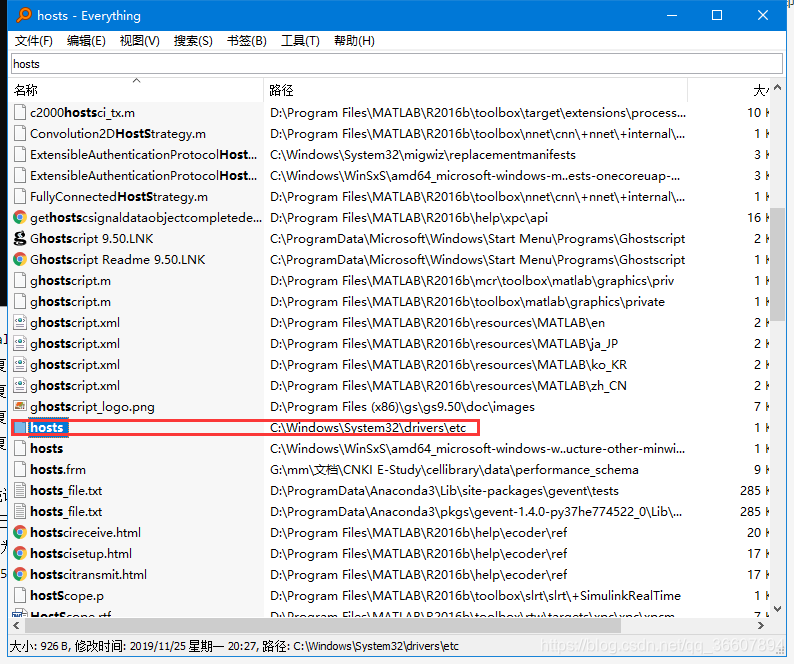
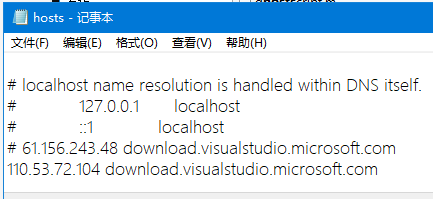
然后刷新一下dns
C:\Users\Administrator>ipconfig /flushdns
Windows IP 配置
已成功刷新 DNS 解析缓存。
改hosts文件前:
C:\Users\Administrator>ping download.visualstudio.microsoft.com
正在 Ping download.visualstudio.microsoft.com.mwcname.com [36.250.248.37] 具有 32 字节的数据:
来自 36.250.248.37 的回复: 字节=32 时间=59ms TTL=49
来自 36.250.248.37 的回复: 字节=32 时间=59ms TTL=49
来自 36.250.248.37 的回复: 字节=32 时间=59ms TTL=49
来自 36.250.248.37 的回复: 字节=32 时间=59ms TTL=49
36.250.248.37 的 Ping 统计信息:
数据包: 已发送 = 4,已接收 = 4,丢失 = 0 (0% 丢失







 最低0.47元/天 解锁文章
最低0.47元/天 解锁文章
















 3742
3742

 被折叠的 条评论
为什么被折叠?
被折叠的 条评论
为什么被折叠?








